您好,登錄后才能下訂單哦!
您好,登錄后才能下訂單哦!
這篇文章主要介紹Virtualbox如何安裝Lubuntu 18.04 64位,文中介紹的非常詳細,具有一定的參考價值,感興趣的小伙伴們一定要看完!
前言
Lubuntu(發音:寬式IPA:/lu??bu?ntu?/)是新的Ubuntu Linux桌面系統計劃,其默認桌面環境為LXDE,特別適用于配備老舊的電腦。和Xubuntu、Ubuntu Lite一樣,都是屬于追求輕巧的Ubuntu分支。其特色除了輕巧快速外,并提供極低的包相依性,將因為包相依造成的操作問題減到最低。另外,與其他分支相比Lubuntu與Ubuntu除了桌面環境和預裝軟件不同外,其他基本一致。因此,能在配置較低的電腦上體驗到Ubuntu的操作,二者的軟件安裝方式基本一致,Lubuntu使用過程中出現的問題也能使用Ubuntu同樣的方法解決。
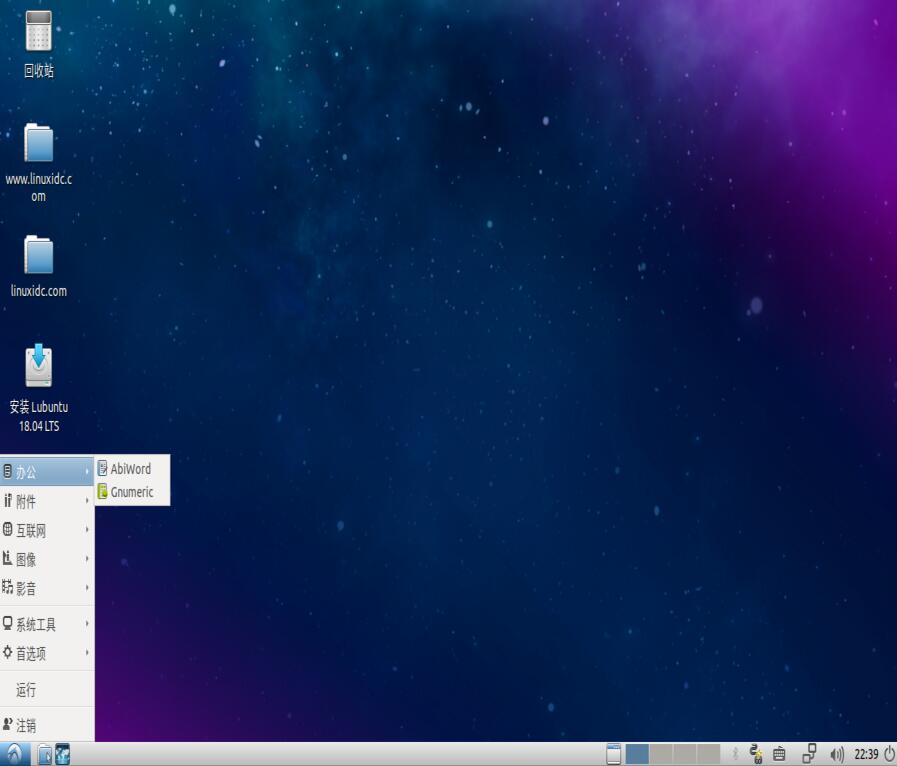
安裝步驟
一、Virtualbox設置
打開Virtualbox軟件,點擊“新建”,設置如下:
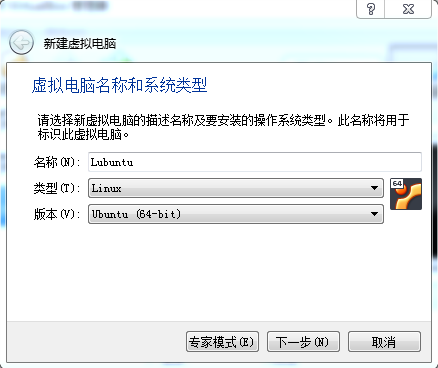
設置虛擬機的內存,默認設置即可:
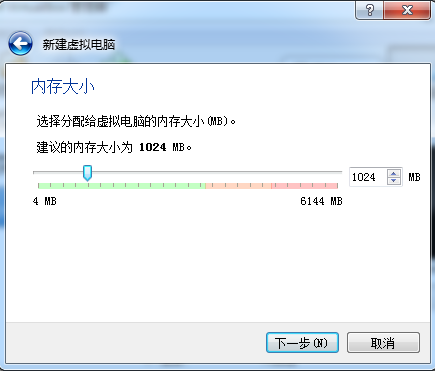
創建虛擬機硬盤,類型和大小默認即可,并且大小為默認分配:
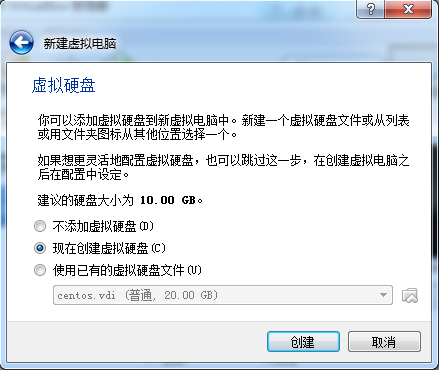
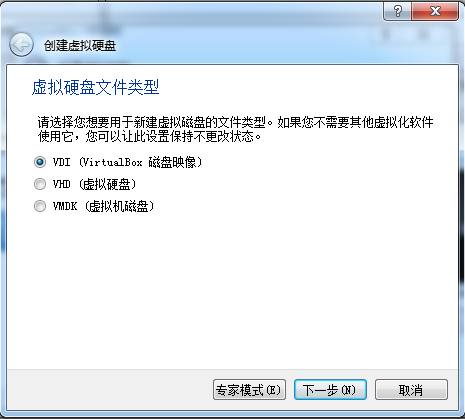
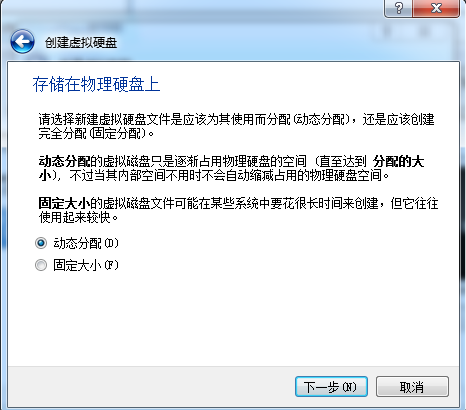
設置虛擬機鏡像文件在真實環境下的位置以及大小,無特殊要求默認選項即可,設置完成,選擇“創建”,這是本人的設置:
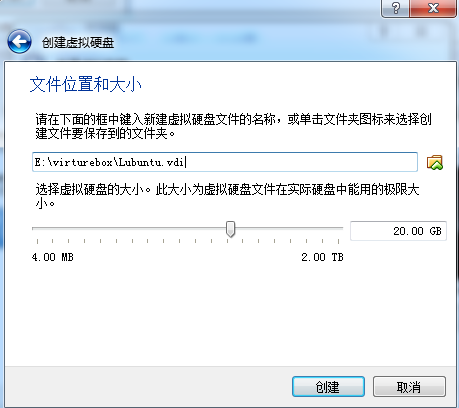
二、Lubuntu安裝
首先進入官網(https://lubuntu.net/)下載對應鏡像,這里選擇64位 :
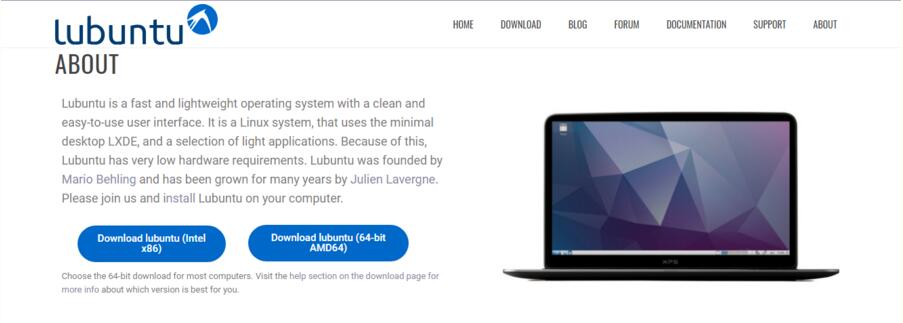
回到Virtualbox界面,選擇“設置”——》存儲,掛載下載好的鏡像文件,確認:
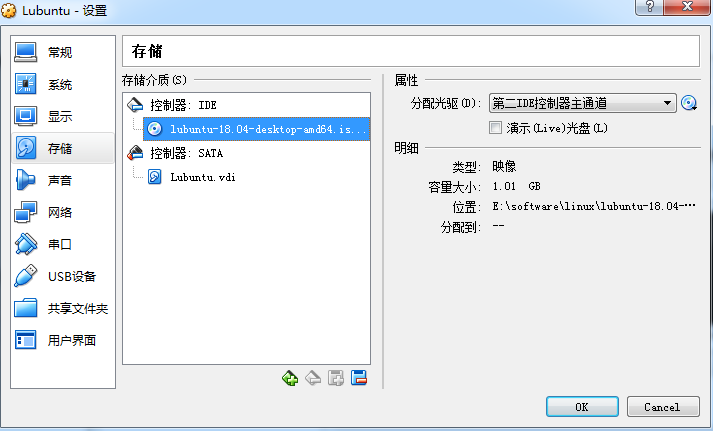
確認后,點擊“啟動”,開始安裝:
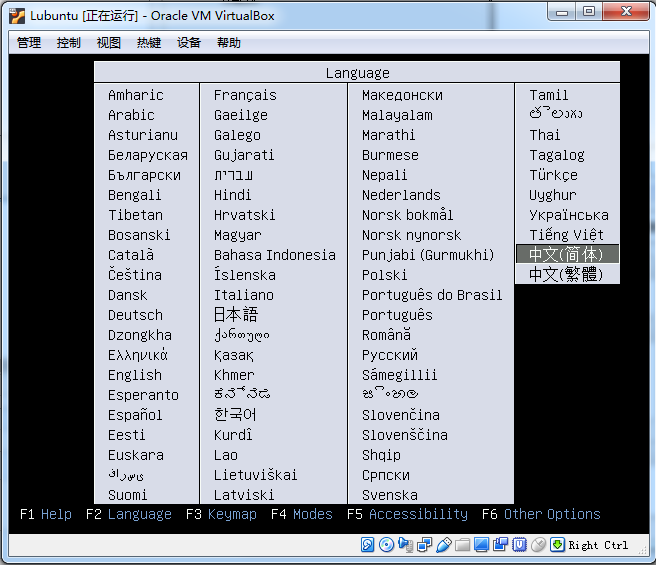
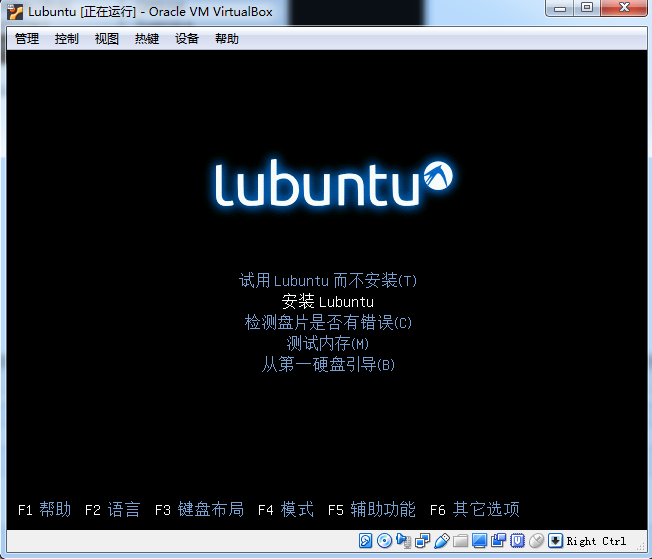
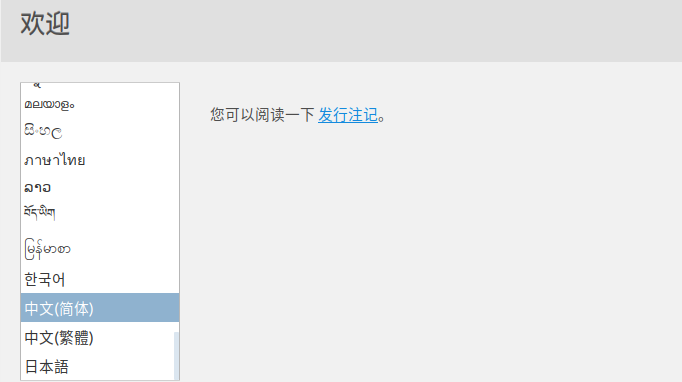
選擇漢語,另外,為了安裝更快完成,取消選擇安裝時更新,選擇最小安裝(如果沒其他需求,全部默認即可):
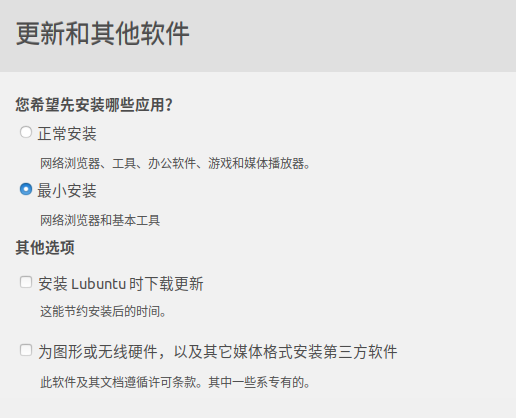
選擇分區,由于是虛擬機上安裝,直接全盤默認即可。
Tips:當然,如果有大佬想折騰,可以參考網上Ubuntu安裝分區教程。
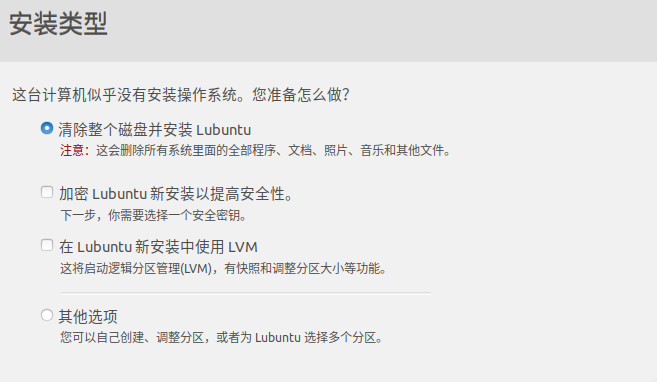
之后全部默認即可。
設置用戶名,密碼:
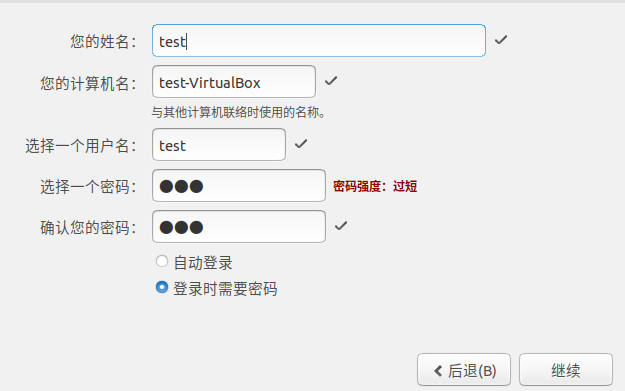
之后,靜靜等待即可:
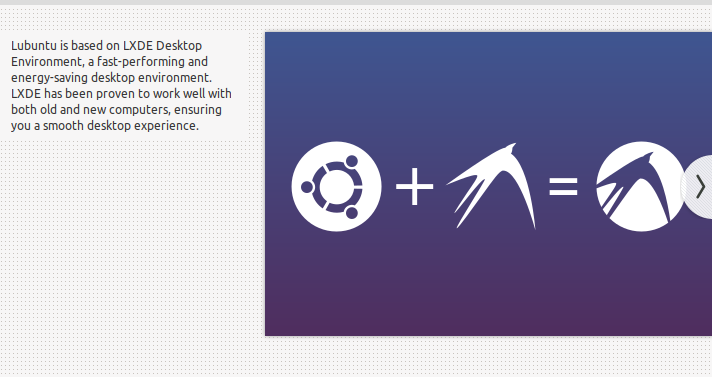
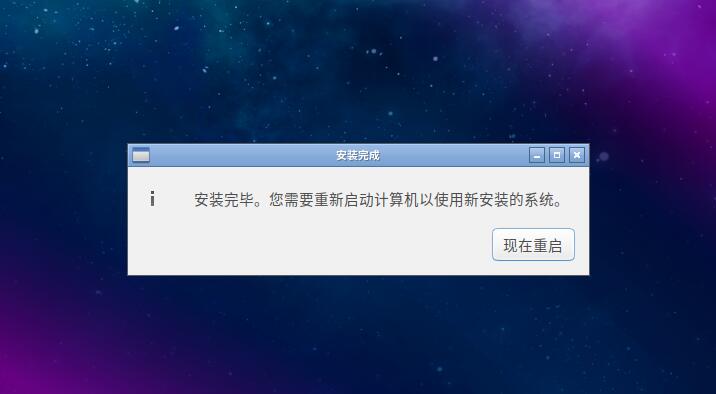
至此,安裝完成~
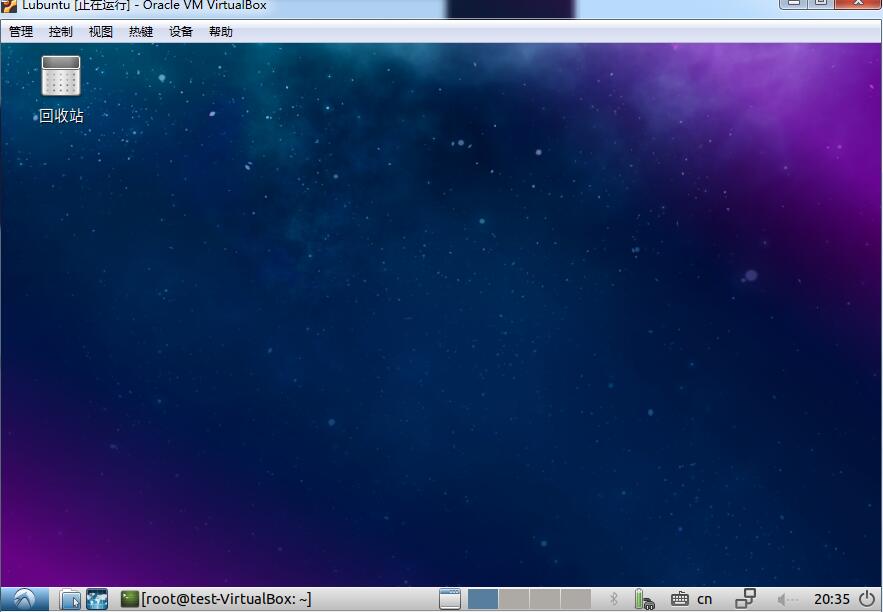
安裝過程中出現的問題:
1、安裝出現花屏現象
解決方案:
筆記本 ThinkPad E450,按F1進入BIOS,找到Intel Virtual相關的兩個選項,將Disable改為Enable。
網上說的右側Ctrl+F1和Ctrl+F7切換,試過,無效果
網上說的顯卡內存適中(太大的調小些,太小的調大些),試了,無果
網上說的將3D加速等兩個勾選去掉,本來就沒勾
以上是“Virtualbox如何安裝Lubuntu 18.04 64位”這篇文章的所有內容,感謝各位的閱讀!希望分享的內容對大家有幫助,更多相關知識,歡迎關注億速云行業資訊頻道!
免責聲明:本站發布的內容(圖片、視頻和文字)以原創、轉載和分享為主,文章觀點不代表本網站立場,如果涉及侵權請聯系站長郵箱:is@yisu.com進行舉報,并提供相關證據,一經查實,將立刻刪除涉嫌侵權內容。